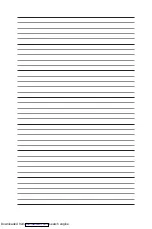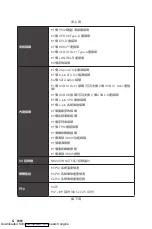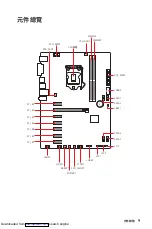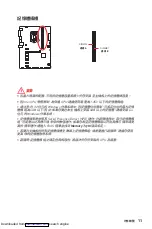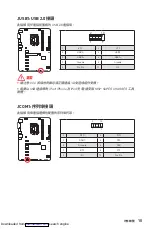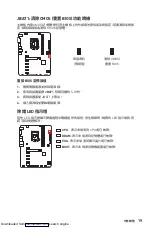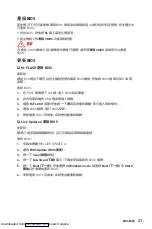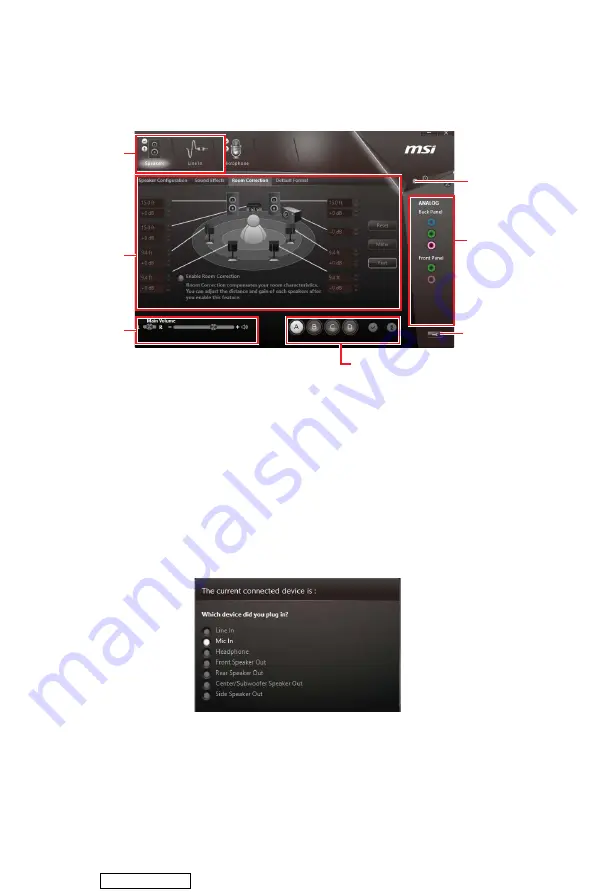
8
背板
I/O
Realtek HD
音效管理器
安裝
Realtek HD
音效
驅動程式後,
瑞昱高傳真音效管理
圖示會出現在工作列上,請雙擊
圖示以開啟程式。
y
裝置�擇
-
讓您選擇音效輸出源,以變更相關設定。
勾�
��表�該裝置為預設�
y
應用�式增強
-
這些設定提供輸出及輸入裝置,產生預期音效的完整說明。
y
主音量
-
拖曳調整插入前面板或背板的喇叭,左右二側的平衡及音量。
y
設定
-
切換不同設定。
y
��設定
-
提供處理二組獨立音源的機制。
y
�孔狀�
-
以圖示表示目前接到電腦的裝置。
y
�頭設定
-
連接設定。
自動彈出對話視�
當您將裝置插入音效接頭,會自動彈出對話視窗,請選擇要連接的裝置。
每個接頭都與次頁所顯示的預設值一致。
�孔狀�
裝置�擇
�頭設定
設定
主音量
應用�式增強
進階設定
Downloaded from
Summary of Contents for H310-A PRO
Page 5: ...V Quick Start Installing the Motherboard BAT1 1 2 Downloaded from ManualsNet com search engine...
Page 8: ...VIII Quick Start Connecting Peripheral Devices Downloaded from ManualsNet com search engine...
Page 10: ...X Quick Start 1 4 2 3 Power On Downloaded from ManualsNet com search engine...
Page 42: ...Downloaded from ManualsNet com search engine...
Page 74: ...Downloaded from ManualsNet com search engine...
Page 106: ...Downloaded from ManualsNet com search engine...
Page 108: ...2 y ESD y y y y y y y y y y y y y y y 60 C 140 F Downloaded from ManualsNet com search engine...
Page 114: ...8 I O Realtek HD Realtek HD y y y y y y y Downloaded from ManualsNet com search engine...
Page 138: ...Downloaded from ManualsNet com search engine...
Page 146: ...8 I O Realtek Realtek Realtek y y y y y 2 y y Downloaded from ManualsNet com search engine...
Page 170: ...Downloaded from ManualsNet com search engine...